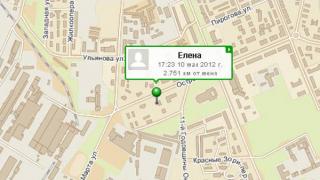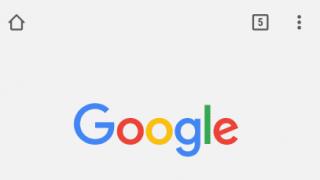Ditën e mirë të gjithëve!
Ndonjëherë ndodh që kur përpiqeni të instaloni Windows OS në kompjuterin tuaj, mund të shihni një gabim si: "Windows nuk mund të instalohet në këtë disk sepse disku përdor një tabelë ndarjesh MBR. Në sistemet EFI, Windows mund të instalohet vetëm në një disk GPT" . Ose është e mundur që sistemi juaj thjesht të mos shohë një disk më të madh se 2 TB.
Në këto raste, duhet të konvertoni tabelën e ndarjes MBR në GPT për të rregulluar këtë problem. Kjo mund të bëhet në mënyra dhe mënyra të ndryshme, në këtë artikull do të shikoj se si mund të bëhet kjo asnjë humbje e të dhënave (shih metodën 1 dhe 2)!
Si vërejtje!
Dallimi midis MBR dhe GPT. MBR mbështet ndarjet deri në 2 TB. Nëse disku juaj është, të themi, 4 TB (gjë që nuk është më e pazakontë), atëherë kur përdorni MBR - 2 TB në një disk të tillë do të renditet si një zonë e pacaktuar (dhe nuk do të përdoret).
Si të konvertoni MBR në GPT
Metoda nr. 1: hap pas hapi në programin AOMEI Partition Assistant Standard Edition
AOMEI Partition Assistant Edition Standard
Një program i shkëlqyer dhe falas për të punuar me disqe të ngurtë. Ju lejon të ndryshoni fjalë për fjalë sistemin e skedarëve, madhësitë e ndarjeve, klonimin, etj. me vetëm 2-3 klikime. Për më tepër, shumë operacione kryhen pa humbje informacioni (gjë që mungon në mjetet e integruara në Windows).
Shtim (nga 10.11.18): opsioni për konvertimin e MBR në GPT në versionin e 7-të të programit u bë i paguar (në versionin 6.6 ishte falas, dhe ishte kjo në të cilën u mbështeta kur shkruaja artikullin).
Unë nuk e konsideroj shkarkimin dhe instalimin e programit - është standard. Pas nisjes, në dritaren kryesore të programit mund të zbuloni menjëherë se cilët nga disqet e disponueshëm në sistem janë në GPT dhe cilët janë në MBR (shih pamjen e ekranit më poshtë).

Siç e keni vënë re, "Disk 3" është MBR dhe unë po e konvertoj atë në GPT.
Për ta bërë këtë, thjesht kliko me të djathtën në vetë diskun. (ku shkruhet drejtpërdrejt se ky është "Disk 3", shikoni pamjen e ekranit më poshtë), dhe zgjidhni "Konverto në disk GPT" në menynë që shfaqet.


Pas kësaj, në këndin e majtë të ekranit duhet të konfirmoni të gjitha komandat që i dhamë programit në seancën aktuale: klikoni butonin "Aplikoni".

Do të kërkohet një rindezje për të përfunduar operacionin aktual. Prandaj, para së gjithash, ruani të gjitha dokumentet tuaja të hapura dhe më pas klikoni në butonin "Shko" në dritaren e programit (shih shembullin më poshtë).

Prekja e fundit: ne pranojmë të rindizni...

Pasi pajisja të rindizet, në vend që të ngarkohet Windows, do të hapet një i veçantë. mjeti i konvertimit (shih shembullin më poshtë). Fjalë për fjalë brenda pak sekondash, disku im 1 TB u konvertua në GPT (vë në dukje përsëri: pa humbje të të dhënave).

Ky, në fakt, është i gjithë veprimi.
Shtesë!
Nëse dëshironi të konvertoni diskun e sistemit (domethënë diskun në të cilin keni instaluar Windows dhe nga i cili jeni duke nisur aktualisht), atëherë nuk do të keni sukses. Në këtë rast ka dy opsione:
1) hiqni diskun nga PC/laptopi, lidheni me një pajisje tjetër dhe kryeni operacionin e konvertimit;
2) krijoni një USB flash drive bootable (mund të bëhet në të njëjtin standard të Asistentit të Ndarjes AOMEI), dhe pasi të keni nisur prej tij, kryeni operacionin.
Bëni CD bootable, magjistar
Metoda nr. 2: duke përdorur programin MiniTool Partition Wizard
Program shumëfunksional për të punuar me hard disk. Ju lejon të ndani, formatoni, ndryshoni përmasat e ndarjeve të diskut të ngurtë. Versioni falas i programit mbështet konvertimin nga MBR në GPT (që është ajo që na nevojitet).
Ndoshta një nga disavantazhet e rëndësishme për shumicën do të jetë mungesa e gjuhës ruse.
Shënim: pamjet e ekranit në artikull janë bërë nga versioni 10.3.
Pas nisjes së programit, do të shihni një listë të të gjithë disqeve të lidhur me sistemin (HDD, SSD, USB flash drives, etj.). Ju lutemi vini re se pranë emrit të diskut tregohet tabela e ndarjes së tij (MBR, GPT).
Për të kthyer nga njëri në tjetrin: thjesht kliko me të djathtën në diskun e dëshiruar dhe zgjidhni "Konverto diskun MBR në diskun GPT" nga menyja (shembull në pamjen e ekranit më poshtë).


Pastaj do të shfaqet një paralajmërim tjetër, pasi të konfirmoni operacionin - disku do të konvertohet. Nëse po konvertoni një disk jo-sistem (domethënë jo atë në të cilin keni instaluar Windows), atëherë operacioni zgjat 1-2 minuta. (shih pamjen e ekranit më poshtë).

Metoda nr. 3. Nga linja e komandës ose menaxhimi i diskut
E rëndësishme! Kjo metodë do të fshijë të gjitha të dhënat tuaja në disk!
Nëse hasni një gabim "Në sistemet EFI, Windows mund të instalohet vetëm në një disk GPT" kur instaloni Windows: atëherë për të hapur vijën e komandës, shtypni kombinimin e butonave Shift + F10.
Në raste të tjera, për të nisur linjën e komandës, hapni menaxherin e detyrave (kombinimi i tasteve Ctrl+Shift+Esc) , shtypni "skedar/detyrë e re" dhe fut komandën VKM(shënoni kutinë që detyra duhet të kryhet si administrator!).

Windows ka gjithashtu një mjet tjetër të mirë për të punuar me disqe. Pikërisht kështu quhet - menaxhimi i diskut .
Për ta hapur atë, ju duhet:
- shtypni një kombinim butonash Win + R ;
- fut komandën diskmgmt.msc dhe shtypni Enter.

Për të zbuluar se çfarë ndarje është në disk (MBR ose GPT), thjesht kliko me të djathtën në disk (në vendin ku thotë "Disk 0", "Disk 1", etj., shikoni shembullin më poshtë) dhe hapeni Vetitë .

- "Tabela e ndarjes me GUID..." është GPT;
- Shënimi MBR do të tregohet në mënyrë eksplicite.

Për të kthyer MBR në GPT - së pari duhet të fshini plotësisht të gjitha ndarjet në disk (e rëndësishme! kur fshini një ndarje, do të humbni të gjitha të dhënat në disk!) . Nëse ndarjet nuk fshihen, atëherë butoni "Konverto në GPT" thjesht nuk do të jetë aktiv (si në pamjen e ekranit më poshtë).


Kjo është e gjitha për mua sot.
Shumë përdorues përballen me një situatë kur, kur instaloni Windows, magjistari i instalimit nuk kalon nëpër ekranin e zgjedhjes së diskut. Ne tregojmë një ndarje bosh, por shfaqet një dritare që thotë se disku i zgjedhur ka një stil ndarjeje GPT dhe instalimi i Windows në këtë disk është i pamundur. Shihni si ta zgjidhni problemin?
Hard disku mund të formatohet në stilin GPT ose MBR. Mund të keni dëgjuar tashmë për këto struktura, veçanërisht për të fundit. Këto formate janë përgjegjëse për mënyrën se si informacioni ruhet në ndarje - ato përcaktojnë se ku fillojnë dhe mbarojnë ndarjet në disk.
Gjatë instalimit të Windows, mund të shfaqet një mesazh se disku i specifikuar është i formatuar në formatin GPT dhe instalimi i sistemit në këtë ndarje është i pamundur. Pse shfaqet mesazhi i gabimit? Çfarë duhet bërë?
Cili është ndryshimi midis formateve dhe pse ndikojnë në instalimin e Windows?
Të dy këto formate ruajnë informacione se si disku ndahet në ndarje, vendosin kufijtë e tyre dhe i menaxhojnë ato në mënyra krejtësisht të ndryshme. MBR është një format më i vjetër, i përdorur deri vonë në çdo media në Windows 95, 98, XP, Vista dhe 7. GPT është një stil i ri që lë në hije MBR, i popullarizuar në kompjuterët e rinj me mbështetje Windows 8 dhe UEFI (pasardhësi i BIOS).
MBR mbështet disqet me një kapacitet maksimal deri në 2 TB. Ato mund të ndahen në maksimum 4 seksione - më shumë është e mundur, por atëherë sistemi mund të "mashtrohet" duke përdorur të ashtuquajturat ndarje të zgjeruara.
Formati GPT nuk ka kufizime të tilla - mund të instaloni pajisje të forta me kapacitet 3, 4 dhe 6 TB dhe t'i ndani në çdo numër ndarjesh.
Përdoruesit shpesh pyesin pse të mos formatoni të gjithë disqet e instaluar në PC në formatin GPT. Fatkeqësisht, ekziston një kapje që është shumë e vështirë për t'u kapërcyer - nëse kompjuteri nuk ka mbështetje UEFI në motherboard, atëherë mos e instaloni OS në një hard disk të formatuar në formatin GPT (GUID). Sigurisht, këto disqe do të jenë të dukshme në një sistem që nuk mbështet UEFI (duke përdorur BIOS), por vetëm nëse ato janë të lidhura si një shtesë. Kjo do të thotë, si një makinë për ruajtjen e të dhënave, dhe jo si një disk sistemi në të cilin është instaluar sistemi operativ. Pa mbështetjen UEFI, Windows mund të instalohet vetëm në një disk të formatuar MBR.
Prandaj, nëse gjatë ekzekutimit të Windows Installer shfaqet një mesazh se sistemi nuk mund të instalohet në një ndarje GPT, kjo do të thotë se nuk ka mbështetje UEFI ose është i çaktivizuar në cilësimet e kompjuterit. Ekzistojnë dy mënyra për të zgjidhur këtë problem - aktivizoni UEFI (nëse PC e mbështet atë) ose konvertoni diskun nga GPT në MBR për të instaluar sistemin.
Sigurohuni që kompjuteri/laptopi juaj të ketë mbështetje UEFI
Nëse kemi një kompjuter ose laptop të ri, atëherë ndoshta motherboard ka mbështetje për ndërfaqen e re dhe mund të çaktivizohet në cilësimet e PC.
Për ta aktivizuar, duhet të shkoni te cilësimet BIOS/UEFI. Fatkeqësisht, procedura për futjen e cilësimeve nuk është e njëjtë për të gjitha pajisjet, pasi çdo kompjuter ose laptop ka UEFI/BIOS-in e vet në varësi të prodhuesit. Kur ndizni kompjuterin, kushtojini vëmendje ekranit të parë. Kjo shfaq informacion në lidhje me çelësin që është përgjegjës për futjen e cilësimeve (SETUP). Për shembull, mund të shfaqet informacioni "Shtypni F2 për të hyrë në SETUP" ose "Shtypni DEL për të hyrë në cilësimet".
Pra, kur informacioni i hyrjes shfaqet në ekranin e parë, shtypni tastin përkatës. Pastaj në cilësimet BIOS/UEFI ju duhet të gjeni parametrin përgjegjës për EFI ose UEFI. Duhet të jetë në cilësimet e avancuara në artikullin "BOOT Mode", në të cilin ka tre opsione për të zgjedhur. Vendoseni atë në "UEFI".
Në versione të tjera, ky artikull mund të quhet "EFI BOOT" ose i ngjashëm. Në këtë rast, nuk ka zgjidhje si e tillë, vetëm një çelës ON/OFF. Aktivizojeni atë në mënyrë që sistemi të niset me mbështetje për këtë standard. Tani mund ta instaloni lehtësisht sistemin operativ në një ndarje të formatuar në GPT, pa pasur nevojë ta konvertoni atë në MBR.
Si të konvertoni ndarjet në një format tjetër?
Nëse kompjuteri ose laptopi juaj nuk është i pajisur me funksionin e mësipërm dhe ka një BIOS të vjetër, do të jetë e pamundur të instaloni sistemin në një ndarje GPT. Në këtë rast, duhet ta konvertoni diskun në formatin MBR. Kjo mund të bëhet në dy mënyra - me humbje të plotë të të dhënave në të gjithë diskun (dhe jo vetëm në ndarjen e zgjedhur) dhe pa e humbur atë. Opsioni i dytë kërkon praninë ose aksesin në një kompjuter tjetër me Windows të instaluar, me të cilin do t'ju duhet të lidhni hard diskun dhe ta konvertoni atë me programin AOMEI Partition Assistant.
Konvertimi përmes Windows Installer
Para se të fillojmë, ju paralajmërojmë se përdorimi i kësaj metode do të fshijë të gjitha të dhënat. Për t'u kthyer në MBR thjesht fshini të gjitha ndarjet në instaluesin në mënyrë që të mbetet vetëm hapësirë e pandarë. Shënoni ndarjet në disk dhe më pas zgjidhni "Fshi" nga funksionet e disponueshme. Ne e bëjmë këtë për secilën ndarje (nëse keni disa disqe, duhet të keni kujdes që të mos fshini aksidentalisht ndarjet e disqeve të tjera).
Kur nuk ka mbetur asnjë ndarje, do të shfaqet vetëm "hapësirë e paalokuar". Shënoni atë dhe klikoni "Next". Sistemi do të formatojë në mënyrë të pavarur median përkatëse në një format të pajtueshëm MBR dhe do të krijojë një ndarje të sistemit për instalimin e sistemit.
Pro: Mund ta bëni konvertimin direkt kur instaloni Windows, edhe kur OS nuk është i instaluar në kompjuter.
Kundër: Ne humbasim të gjitha të dhënat. Me këtë metodë të konvertimit në MBR, të gjitha të dhënat dhe ndarjet në hard disk humbasin.
Si të konvertohet në MBR pa humbje të të dhënave
Çfarë duhet të bëni nëse keni informacion shumë të rëndësishëm të ruajtur në kompjuterin tuaj dhe nuk dëshironi ta humbisni atë. Për të kthyer GPT në MBR pa humbje të të dhënave, ne do të përdorim programin AOMEI Partition Assistant.
Pas instalimit dhe hyrjes në program, një listë e të gjithë disqeve do të shfaqet në anën e djathtë. Klikoni me të djathtën në diskun GPT dhe zgjidhni "Konverto në MBR".
Veprimi do të shtohet në listën e operacioneve që do të kryhen, e cila shfaqet në anën e majtë të dritares së programit. Pastaj klikoni në butonin "Aplikoni". Disku do të konvertohet pa humbur të dhëna dhe tani mund ta instalojmë sistemin.
Përparësitë e kësaj metode: Të gjitha të dhënat dhe seksionet do të mbeten të paprekura dhe, kështu, nuk do të humbasim asnjë informacion.
Kundër: Nuk ka asnjë mënyrë për të kthyer diskun e përdorur aktualisht në GPT - ne mund të konvertojmë vetëm disqet e tjerë të instaluar në kompjuter. Me fjalë të tjera, nëse keni të instaluar vetëm një disk, atëherë për të konvertuar duke përdorur këtë program, duhet ta hiqni atë dhe ta instaloni si një disk të dytë në një kompjuter tjetër.
Si të konvertohet kur instaloni Windows duke përdorur Diskpart
Le të shqyrtojmë konvertimin e kundërt duke përdorur magjistarin e instalimit të Windows duke përdorur funksionin Diskpart.
Nëse gjatë instalimit të sistemit operativ shfaqet një mesazh se Windows mund të instalohet vetëm në një ndarje GPT dhe nuk ka asnjë mënyrë për të kaluar në një version më të vjetër të OS dhe për të përdorur programin e mësipërm ose një program tjetër të ngjashëm, është e mundur ta konvertoni atë drejtpërdrejt gjatë magjistari i instalimit. Por në këtë rast, ne humbasim të gjitha të dhënat në këtë hard disk.
Shtypni kombinimin e tastit Shift + F10 për të shkuar në vijën e komandës. Vini re se ky kombinim i tasteve sjell një vijë komandimi kudo gjatë procesit të instalimit të Windows. Nisni mjetin e ndarjes së diskut duke përdorur komandën "diskpart".
Pastaj futni "listën e diskut". Do të shfaqet një listë e pajisjeve të forta të instaluara në kompjuter - secilës prej tyre i caktohet një numër (0, 1, 2, 3...).
Tani zgjidhni atë që dëshironi të konvertoni. Futni "Zgjidh Disk #", ku # është numri i diskut.
Pastaj duhet pastruar. Futni komandën "Clean". Më në fund, futni "Konverto GPT" për të filluar konvertimin.
Tani mund ta mbyllim dritaren. Kur provoni të instaloni Windows, gabimi nuk do të shfaqet më.
MBR dhe GPT janë një tabelë e ndarjes së diskut të ngurtë. GPT më shumë i ri dhe gradualisht po zëvendëson MBR. Në këto hyrje të dhënat ruhen në lidhje me ndarjet e diskut të ngurtë. Informacioni për fillimin dhe fundin e seksioneve regjistrohet këtu, në mënyrë që sistemi të dijë se ku i përket secilit sektor.
Dallimi kryesor midis këtyre sistemeve është se ka MBR kufizim për vëllimin e diskut. Maksimumi ju mund të punoni me një vëllim deri në 2 TB, ndërsa GPT nuk ka një kufizim të tillë. Ka një sërë kufizimesh të tjera, por ato nuk janë aq domethënëse.
Cila është më mirë mbr ose GPT
Nëse pyesni veten se çfarë është më mirë, atëherë nuk ka përgjigje të qartë. Të gjitha varet, për çfarë planifikoni të përdorni median. Një rol të rëndësishëm në zgjedhje do të luajë vëllimi Winchester, instaluar sistemi operativ dhe Disponueshmëria UEFI.
Në rastin e fundit, vlen të përmendet se nëse në një PC mungon Mbështetja UEFI, është më mirë t'i jepet përparësi mbr. Gjithashtu, vetëm Windows XP mund të punojë me këtë sistem, kështu që nëse planifikoni të instaloni këtë OS të veçantë, atëherë nuk duhet të zgjidhni GPT.
Në të njëjtën kohë për sistemet më të reja avantazh Vlen t'i kushtohet vëmendje GPT si një teknologji moderne.
Si të konvertohet një ndarje gjatë instalimit të sistemit
Ka disa opsione konvertimi. Një prej tyre është ndryshimi i tabelës gjatë fazës së instalimit të OC.
Për ta bërë këtë ju duhet të futeni linja e komandës gjatë instalimit. Mënyra më e lehtë për ta bërë këtë është duke klikuar ZhvendosjaDheF10 në momentin e zgjedhjes së një ndarjeje për të instaluar OS.
Tani duhet të përdorim komandën diskpart, dhe pas kësaj listë disk për të parë një listë të të gjitha mediave fizike të disponueshme.
Kur të gjendet disku, futni zgjidhni disk X. X është numri i diskut që pamë si rezultat i ekzekutimit të komandës së mëparshme.
Ne përdorim komandën pastër, i cili do të pastrojë plotësisht hard diskun. Ju gjithashtu mund të fshini ndarjet manualisht duke futur në mënyrë sekuenciale detaj disk, zgjidhni vëllimi Dhe fshij vëllimi.
Të dyja metodat janë të sakta, por e para do të jetë më shpejt.
Gjithçka që mbetet është të nisë konvertohet mbr dhe procesi i konvertimit të hard drive do të fillojë.
Tani hyjmë Dilni, rindezje dhe vazhdoni me instalimin.
Konvertoni GPT në MBR
Për një transformim të tillë mundeni përdorni veçoritë standarde të Windows, domethënë Menaxhimi i diskut.

Si të konvertoni MBR në GPT
Kjo procedurë kryhet gjithashtu shumë Vetëm. Të gjitha veprimet plotësisht identike siç përshkruhet më sipër. Përjashtimi i vetëm është që ju duhet të zgjidhni artikullin konvertohet në GPT, e cila do të shfaqet kur klikoni me të djathtën në hapësirën e pashpërndarë.
Konvertimi pa humbje të të dhënave
Përkundër faktit se mjetet standarde të sistemit ju lejojnë konvertim vetëm me heqjen e të gjitha të dhënave ekzistuese, ekzistojnë një sërë programesh që mund të ndihmojnë në transformimin, ndërsa duke ruajtur të gjitha informacionet. Kjo perfshin Drejtori i Diskut Acronis Dhe Miniteol Path Wizard. Të dy programet, për fat të keq paguar.
Sidoqoftë, ekziston një aplikim i provuar që mbulon pa pagese – Aoemi Ndarje Asistent. Programi ka të gjitha funksionet e analogëve të paguar. Mund të punojë plotësisht me disqe, të kryejë konvertime të ndryshme dhe rindarje të mediave, etj.
Dhe ai zëvendësoi formatin e vjetër MBR. Pllakat e reja amë zakonisht vijnë me mbështetje UEFI. Kjo është logjike, sepse sistemi niset më shpejt dhe tabela e ndarjes GPT ofron mbështetje për disqet me kapacitet të madh. MBR ju lejon të adresoni jo më shumë se 2,2 TB hapësirë adresash.
Pavarësisht nga avantazhet e dukshme të GPT, ndonjëherë është e nevojshme të instaloni një sistem operativ në një disk MBR. Nëse keni një disk me ndarje GPT, ai mund të konvertohet lehtësisht në MBR.
Kujdes! Të gjitha informacionet në diskun do të shkatërrohen pas konvertimit të diskut nga formati GPT në MBR.
Kur instaloni sistemin në një hard diskNjë disk me një tabelë ndarjeje GPT mund të marrë gabimin e mëposhtëm: Windows nuk mund të instalohet në ndarjen 1 të diskut 0. Më shumë detaje: Windows nuk mund të instalohet në këtë disk. Disku i zgjedhur ka stilin e ndarjes GPT.
Metoda 1 - më e lehtë dhe më e shpejtë
Kur instaloni sistemin, duhet të shkoni te Konfigurimi i diskut, fshini të gjitha ndarjet në disk dhe krijoni përsëri. Në këtë rast, disku do të krijohet me një tabelë MBR.

Nëse hard disku juaj është më i madh se 2.2. TB, atëherë ky operacion do të krijojë përsëri një tabelë GPT në disk. Ekziston një zgjidhje për të zgjidhur problemin, duke qenë se sistemi nuk do të shohë më shumë se 2.2 TB.
Nëse kjo zgjidhje nuk ju ndihmon, atëherë duhet të provoni metodën e dytë dhe të krijoni manualisht tabelën e nevojshme të ndarjes.
Metoda 2 është e vështirë, nëse metoda 1 nuk ndihmon
Ju duhet të nisni nga disku i instalimit ose flash drive me sistemin operativ:
Zgjidhni gjuhën e dëshiruar -> Tjetër -> Instalo -> Unë pranoj kushtet e licencës -> Tjetër -> Instalimi i plotë.
- Shtypni Shift + F10(ose Fn + Shift + F10) - do të fillojë linja e komandës.

— Ekzekutoni një program konsol në vijën e komandës për të punuar me disqe, ndarje dhe vëllime në Windows.
diskpart
- Shfletoni listën e disqeve për të gjetur atë që duhet të konvertoni.
disku i listës
— Zgjidhni diskun e kërkuar.
zgjidhni diskun 0
— Pastro diskun e ndarjeve të tjera.
pastër
— Konvertoni diskun GPT në MBR.
konvertoj mbr
— Hiqni dorë nga Diskpart
dalje

Ju lutemi kushtojini vëmendje ekipit në foto disku i listës. Para konvertimit të diskut në MBR, disku ishte shënuar * në kolonën GPT. Pas konvertimit nuk ka asnjë shenjë të tillë. Kjo do të thotë se disku u konvertua me sukses në MBR.
Kjo përfundon punën me diskun. Mund të vazhdoni të instaloni Windows në disk me tabelën MBR.
informacion shtese
Vetëm sistemet operative 64-bit mund të instalohen dhe të nisen në disqet me një tabelë ndarjesh GPT - Windows Vista x64 SP1, Windows 7 x64, Windows 8 x64, Windows Server 2008 x64 SP1, Windows Server 2008 R2 dhe Windows Server 2012.
Windows XP x64 dhe të gjitha sistemet operative x86 Windows nuk mund të nisin nga një disk me ndarje GPT, por mund të lexojnë dhe shkruajnë të dhëna.
Windows XP x86 nuk mund të funksionojë fare me disqet GPT.
Për të qenë në gjendje të nisni nga një disk GPT, duhet të nisni përmes ngarkuesit UEFI.
Detajet Përditësuar 26.12.2016 11:35 Publikuar 02/10/2016 16:32 Autori: nout-911Kur mund të jetë e nevojshme të konvertohet GPT në MBR? Situata më e mundshme është shfaqja e një mesazhi gabimi si ky:
Kjo mund të ndodhë kur përpiqeni të instaloni një sistem Windows 7 me arkitekturë x86 në një disk logjik me ndarje nën sistemin GPT. Ndonjëherë arsyeja mund të jetë mungesa e UEFI BIOS në PC.
Ekzistojnë shërbime standarde të Windows (përfshirë ato që funksionojnë gjatë instalimit) dhe softuer special nga prodhues të palëve të treta për të zgjidhur këtë problem të zakonshëm. Në këtë udhëzues do të përpiqemi të shpjegojmë sa më qartë që të jetë e mundur opsionet për ndryshimin e GPT në MBR. Vlen gjithashtu të dihet se nuk ka asnjë mënyrë efektive Konvertimi i GPT në MBR në një disk logjik me sistemin, pa humbje të mundshme të informacionit mbi të.
Ky opsion është i realizueshëm nëse e keni marrë tashmë kutinë e dialogut të përshkruar më sipër në lidhje me stilet e ndarjes GPT të papajtueshme. Avantazhi i dukshëm i kësaj metode është se mund të përdoret jo vetëm kur instaloni një sistem "të pastër", por edhe gjatë punës në të (vetëm nëse hard disku nuk është sistemi).
Kujdes! Të gjitha informacionet e përfshira në HDD do të fshihen! Duke e ditur këtë paraprakisht, mund të ndiqni këtë sekuencë:
- Gjatë një instalimi të ri të Windows (në fazën e zgjedhjes së vëllimeve për instalim), duhet të mbani të shtypur butonat Shift + F10 për të hapur dritaren e linjës së komandës.
- Shkruani komandën diskpart, pas kesaj - disku i listës. Këta hapa do të bëjnë të mundur shfaqjen e një liste të të gjithë disqeve fizike në këtë kompjuter
- Ekzekutoni një komandë të re - zgjidhni diskun N, shkronja N në këtë rast është numri i diskut që do të konvertohet.
- Më pas, ju jepen dy mundësi për të zgjedhur: të shënoni ekipin pastër, për pastrimin e plotë të diskut (duke fshirë të gjitha ndarjet) ose opsionin për të fshirë ndarje specifike në mënyrë selektive duke përdorur komanda zgjidhni volumin, diskun e detajeve dhe fshini volumin(foto tregon pikërisht këtë moment). Opsioni i parë preferohet për shkak të shpejtësisë dhe thjeshtësisë.
- Pas fshirjes së ndarjeve, futni konvertimin mbr në vijën e komandës - kjo do të ndryshojë stilin e ndarjes së diskut në MBR.
- Kur të mbaroni, shkruani Exit për të dalë nga Diskpart, mbyllni dritaren e linjës së komandës dhe mund të vazhdoni me instalimin aktual të sistemit - gabimi në lidhje me stilet e ndarjeve nuk do t'ju shqetësojë më! Ju gjithashtu do të keni ende mundësinë për të krijuar ndarje të reja - thjesht klikoni "konfigurimi i diskut" në dritaren e konfigurimit të ndarjes.

Ky opsion është i përshtatshëm vetëm për një hard disk fizik jo-sistem. Për ta bërë këtë, ju nevojitet një sistem operativ i vlefshëm (Windows 7, 8, 8.1).
Nga desktopi, mbani të shtypur tastet Win + R për të hapur dritaren Run, futni diskmgmt.msc në fushën e hyrjes dhe shkoni te rutina e menaxhimit të diskut të sistemit.

Në pamjen e Menaxhimit të Diskut që hapet, duhet të gjeni diskun që kërkon konvertim. Është e nevojshme të fshini absolutisht të gjitha ndarjet në të. Kjo bëhet duke klikuar me të djathtën në ndarjen e kërkuar dhe duke zgjedhur opsionin "Fshi vëllimin". Kjo procedurë duhet të kryhet për çdo ndarje të hard drive!

Në fund të manipulimeve të përshkruara më sipër, duhet të klikoni në artikullin e emrit të diskut duke përdorur butonin e djathtë dhe në listën e kontekstit klikoni opsionin " Konvertoni në disk MBR».

Si rezultat, do të keni mundësinë të zhvilloni vetë strukturën e volumit të kërkuar në HDD.
Shërbime të specializuara me pagesë për ndryshimin e ndarjeve GPT dhe MBR me aftësinë për të ruajtur të gjitha të dhënat në vëllime logjike.
Përveç opsioneve "amtare" të përshkruara më sipër të ofruara në vetë sistem, për çdo konvertim të ndarjeve GPT në MBR dhe MBR në GPT, ekzistojnë programe nga prodhues të palëve të treta - Minitool Partition Wizard dhe Acronis Disk Director. E vetmja pengesë e këtij softueri është se ato paguhen.

Ekziston një tjetër analog falas i programeve me aftësi të ngjashme - Aomei Partition Assistant. Por ky program nuk mund të rekomandohet nga ekspertët tanë. Për të siguruar ruajtjen 100% të të dhënave gjatë përditësimit të stileve të ndarjeve, veçanërisht nëse informacioni në HDD është i rëndësishëm, ju rekomandojmë fuqimisht të kontaktoni qendrën tonë të shërbimit "